word2007文档图片大小如何批量修改?一次性修改
1、图片显示在同一页;数量不多时可以按如下操作;
以下图中2007版本文档的图片为例;有三张图片。

2、先把这三张图片同时选中;
先选中一张图片,然后,按住键盘的SHIFT键,再连续点其它的图片。即可以把全部图片选中;

3、然后,在其中一张图片上右击,弹出的菜单中点“大小”;
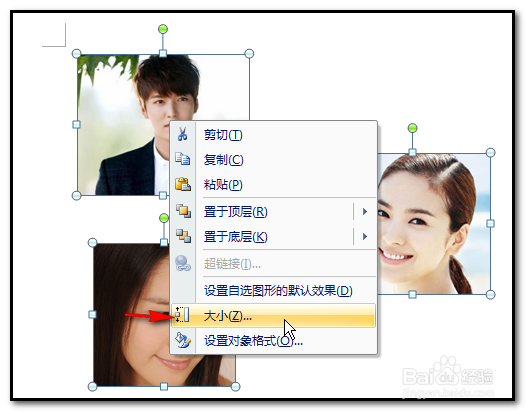
4、弹出的设置框中,如下图所示的箭头所指的位置,把对勾取消。

5、然后,在“尺寸和旋转”这里的“高度”和“宽度”分别输入自己预定的尺寸,小编在这里分别输入“3”;
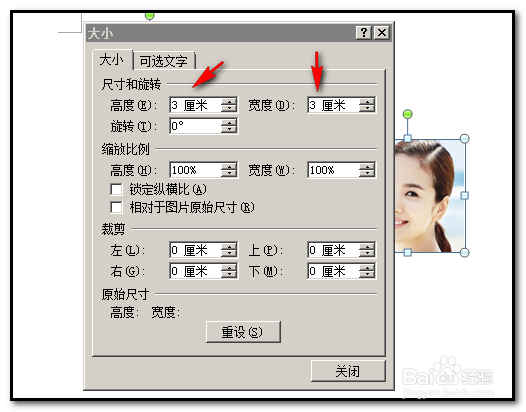
6、然后,关闭设置框;
文档中的图片即被同时修改大小。
可以验证下的,三张图片都分别调出“大小”设置框,在“高度”和“宽度”显示着刚才设置的数字“3”。
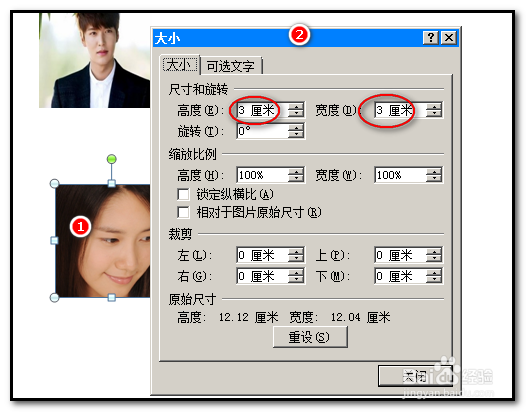
7、接着来说下,文档中图片多而且分布在不同页的情况下如何批量修改图片大小。
在文档上方命令栏中点“选择多个对象”命令。

8、弹出的操作框中,点“全选”;再点确定;
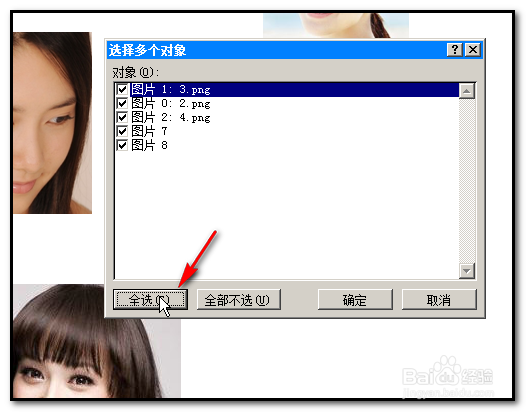
9、再点确定后,文档中所有图片即全部选中。

10、图片全选中后,光标放在其中一张图片上,然后右击,弹出的菜单中选中“设置图片格式”

11、弹出操作框,点开“大小”这一面;
然后,在下图中箭头所指的位置,把对勾取消;

12、然后,在“高度”和“宽度”绝对值输入框内输入自己预定的图片尺寸;比如输入数字“3”;再点确定。
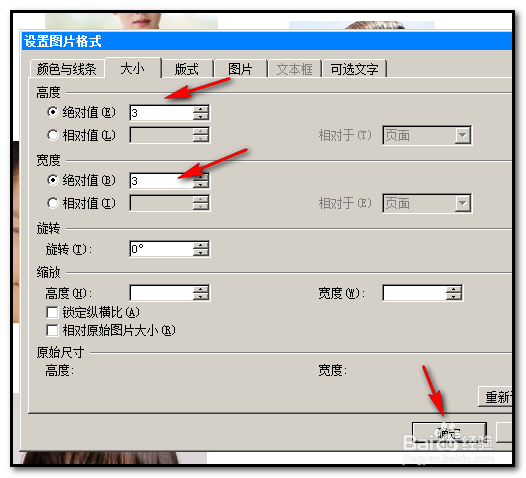
13、点确定后,文档中的所有图片即同时修改了大小。
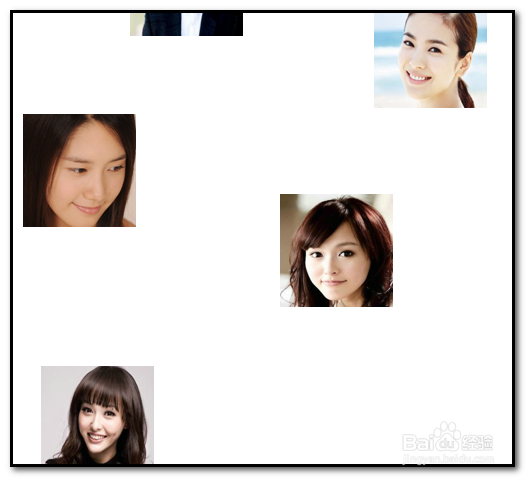
声明:本网站引用、摘录或转载内容仅供网站访问者交流或参考,不代表本站立场,如存在版权或非法内容,请联系站长删除,联系邮箱:site.kefu@qq.com。
阅读量:42
阅读量:179
阅读量:168
阅读量:108
阅读量:164